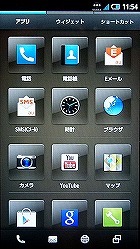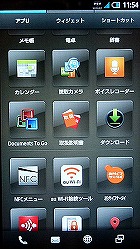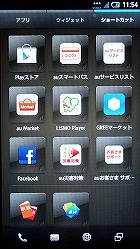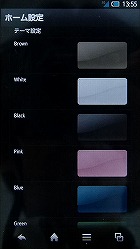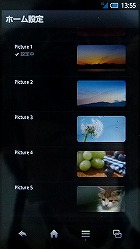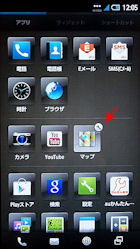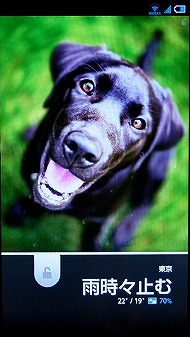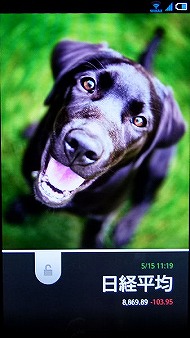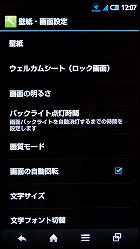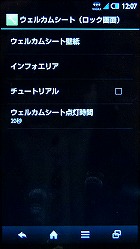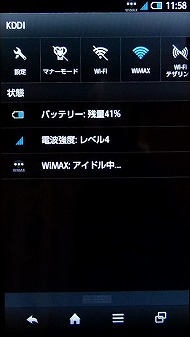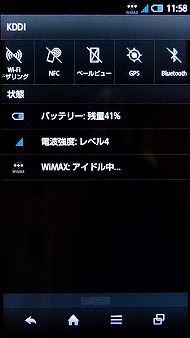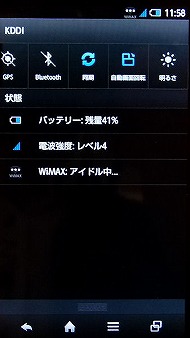写真で解説する「AQUOS PHONE SERIE ISW16SH」:AQUOS PHONE ZETA/Xxとの違いは?(2/2 ページ)
ホーム画面には、シャープが2012年夏モデルから提供する「Feel UX」を採用し、「3ラインホーム」という名称のUIをプリセットしている。SH-09D/106SHに採用されているものと同じで、アプリ/ウィジェット/ショートカットの3シートが用意されている。各シートは上下にスクロールし、左右にフリックすると切り替わる。アプリのシートにはプリセットアプリとダウンロードアプリが整然と並び、フォルダでの管理も可能。ダウンロードしたアプリは下部に追加されていくが、「アルファベット順」「利用頻度順」などのソート(並び替え)はできない。カテゴリー分けにも対応しておらず、検索性にはやや難がある印象。ただ、任意の場所でピンチアウトをすると「セパレーター」が表示され、スクロール時にセパレーターの場所で停止する設定もあるので、これをカテゴリー分けに活用したい。また、画面上部にある「アプリ」「ウィジェット」「ショートカット」の表記に触れると先頭と後尾に瞬時にジャンプする。
ウィジェットシートでは保存されているウィジェットが一覧表示され、手軽に確認できる。従来のホーム画面では、基本的にウィジェットは手動で貼る必要があるので、ウィジェットをまとめて見られるのは便利だ。ショートカットシートには、アプリ、特定の連絡先、ブックマークなどを登録しておける。アプリシートが煩雑になったら、よく使うアプリはこちらに登録しておくといいだろう。
この3ラインホームには「ホーム」と「アプリトレイ」という概念がなく、ロックを解除すればすぐに全アプリとウィジェットを確認できる。そもそも“ホームに戻る”必要がないので、システムバーにはホームや戻るアイコンは表示されず、電話/メール/ブラウザ/マルチタスクアイコンが並ぶ。3ラインホームのサブメニューは、各シートの先頭を表示させた状態で下方向にフリックすると呼び出せる。サブメニューからはアプリの表示数を「3×4」か「4×5」に変更したり、背景のテーマを変更したりもできる。ただし好きな画像を背景に設定することはできない。
これまでAndroidスマートフォンを使ってきた人がいきなり3ラインホームに触れると違和感を覚えるかもしれないが、スマートフォンを初めて使う人にはなじみやすいかもしれない。ただ、展示機のホームアプリには3ラインホームしか内蔵しておらず、docomo Palette UIを使えるSH-09DやSHホームを使える106SHと比べると、選択肢が1つしかないのは気になる。auのAndroid向け共通ホームとしてかつて搭載していたOcean Observations製の「au HOME」も、現時点でAndroid 4.0向けには最適化されておらず、いずれの夏モデルにも搭載されていない。ただ、シャープによると「SHホームをダウンロード提供することを検討している」とのことなので期待したい。
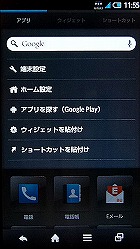


 先頭の表示中に下方向にフリックすると、3ラインホームのサブメニューが現れる(写真=左端)。レイアウトやテーマを変更できる(写真=左中)。こちらは4×5の表示にしたもの(写真=右中)。ピンチアウトすると、セパレーターが現れる(写真=右端)
先頭の表示中に下方向にフリックすると、3ラインホームのサブメニューが現れる(写真=左端)。レイアウトやテーマを変更できる(写真=左中)。こちらは4×5の表示にしたもの(写真=右中)。ピンチアウトすると、セパレーターが現れる(写真=右端)ロック解除画面は「ウェルカムシート」と呼ばれるものを新たに用意。ウェルカムシートには最大5枚の壁紙を設定でき、左右にフリックすると画像が切り替わる。従来のホーム画面では横長の1枚の画像しか壁紙に設定できなかったが、5枚を好みに応じて切り替えられるのはうれしい。ただ、どうせなら3ラインホームに壁紙を表示できる設定を用意してほしかった。カギアイコンを下にフリックするとロックが解除され、上にフリックするとカメラ/電話/メールを呼び出せるショートカットが現れる。このショートカットは固定されており、他のアプリには変更できない。さらに、画面下部の時刻が表示されている部分を左右にフリックすると天気予報(日本国内のみ)や株価が表示され、音楽再生中にはプレーヤーが現れる。
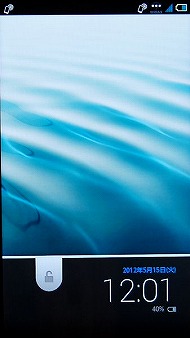

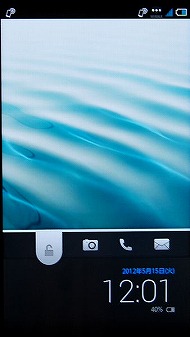 ウェルカムシートとして一新されたロック解除画面(写真=左)。カギアイコンを下方向にフリックするとロックが解除され(写真=中)、上方向にフリックするとカメラ/電話/メールのショートカットが出る(写真=右)
ウェルカムシートとして一新されたロック解除画面(写真=左)。カギアイコンを下方向にフリックするとロックが解除され(写真=中)、上方向にフリックするとカメラ/電話/メールのショートカットが出る(写真=右)これまでは便利な反面、やや煩雑な印象もあったシャープ端末のステータスバーの通知パネルは1列に整理され、左右にフリックしてスクロールさせる(2列の表示でもよかったと思うが)。ここから、Wi-Fi、WiMAX、テザリング、NFC、ベールビュー、マナーモードなどをオン/オフにできる。
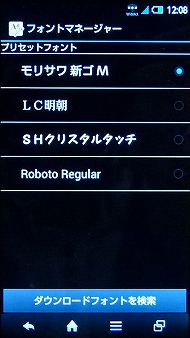
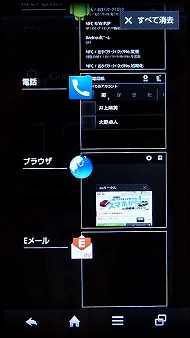 4種類のフォントをプリセット。好きなフォントをダウンロードして管理できる「フォントマネージャー」も継承している(写真=左)。右下のマルチタスクアイコンを押すと、起動中または最近起動したアプリが一覧表示され、一括で終了できる(写真=右)
4種類のフォントをプリセット。好きなフォントをダウンロードして管理できる「フォントマネージャー」も継承している(写真=左)。右下のマルチタスクアイコンを押すと、起動中または最近起動したアプリが一覧表示され、一括で終了できる(写真=右)

 カメラのUIは従来機から大きくは変更されておらず、大きなアイコンを使ってサイズ、カメラ切り替え、連撮モード、シーン設定などを変更できる。撮影した写真を「au cloud」にアップロードできるボタンが追加されている(写真右下)
カメラのUIは従来機から大きくは変更されておらず、大きなアイコンを使ってサイズ、カメラ切り替え、連撮モード、シーン設定などを変更できる。撮影した写真を「au cloud」にアップロードできるボタンが追加されている(写真右下)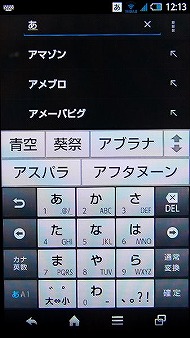
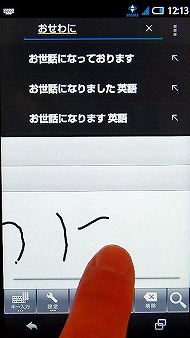 文字入力ではソフトウェアキーボードで左右にフリックすると、テンキーとQWERTYキーが切り替わり、上にフリックすると手書き入力、下にフリックすると音声入力に切り替わる(写真=左)。漢字を含む手書き入力も可能だ(写真=右)
文字入力ではソフトウェアキーボードで左右にフリックすると、テンキーとQWERTYキーが切り替わり、上にフリックすると手書き入力、下にフリックすると音声入力に切り替わる(写真=左)。漢字を含む手書き入力も可能だ(写真=右)関連キーワード
アプリケーション | ショートカット | ウィジェット | 壁紙 | カメラ | Android | フォント | ユーザーインタフェース | 天気予報 | docomo Palette UI | AQUOS PHONE ZETA SH-09D | シャープ | スマートフォン | AQUOS PHONE Xx 106SH | Android 4.0 | AQUOS PHONE | ブックマーク | ブラウザ | 入力技術 | NFC(Near Field Communication) | QWERTY | テザリング | アンインストール | Wi-Fi | WiMAX
関連記事
 +WiMAX対応AQUOS PHONE、ついに登場――「AQUOS PHONE SERIE ISW16SH」
+WiMAX対応AQUOS PHONE、ついに登場――「AQUOS PHONE SERIE ISW16SH」
おサイフケータイ、ワンセグ、赤外線通信など国内仕様をフルサポートしたAQUOS PHONEの最新モデル「AQUOS PHONE SERIE ISW16SH」は、+WiMAXにも対応したほぼ全部入りモデルとなった。4.6インチディスプレイに1211万画素カメラ、防水・防塵機能なども備える。 NEXTシリーズ:Xiやおくだけ充電に対応した大画面スマホ――「AQUOS PHONE ZETA SH-09D」
NEXTシリーズ:Xiやおくだけ充電に対応した大画面スマホ――「AQUOS PHONE ZETA SH-09D」
約4.7インチの大画面HD液晶を搭載したAQUOS PHONEのフラッグシップモデルが「AQUOS PHONE ZETA SH-09D」だ。Xiやおくだけ充電など、最新のスペックを盛り込んだ高機能なモデルに仕上がっている。 写真で解説する「AQUOS PHONE ZETA SH-09D」
写真で解説する「AQUOS PHONE ZETA SH-09D」
「AQUOS PHONE ZETA SH-09D」は、ドコモのLTEサービス「Xi」に対応し、省電力に優れた新開発の「Super CG Silicon液晶」を採用した防水・防塵モデル。モバキャスを除くすべての機能やサービスに対応したといっても過言ではない多機能モデルだ。 4.7インチSuper CG Silicon液晶+下り最大42Mbps対応のフラッグシップ機――「AQUOS PHONE Xx 106SH」
4.7インチSuper CG Silicon液晶+下り最大42Mbps対応のフラッグシップ機――「AQUOS PHONE Xx 106SH」
ソフトバンク向けのシャープ製スマートフォン「AQUOS PHONE」の機能がさらに向上した。「AQUOS PHONE Xx 106SH」は、下り最大42MbpsのULTRA SPEEDに対応し、低消費電力を実現する4.7インチのSuper CG Silicon液晶を搭載している。 写真で解説する「AQUOS PHONE Xx 106SH」
写真で解説する「AQUOS PHONE Xx 106SH」
ソフトバンクの「AQUOS PHONE Xx 106SH」は、透過率が高く消費電力を抑えられる「S-CGSilicon液晶」を採用し、下り最大42Mbpsの「ULTRA SPEED」に対応。ドコモの「AQUOS PHONE ZETA」とほぼ同等の機能を搭載したハイスペックモデルだ。 “メインで使えるスマホ”が進化、スリムな防水モデルに——「AQUOS PHONE IS13SH」
“メインで使えるスマホ”が進化、スリムな防水モデルに——「AQUOS PHONE IS13SH」
防水機能を備えたauの「IS13SH」は、“メインで使えるスマホ”をウリにした「IS03」の後継モデル。画面下部に搭載されたメモリ液晶には、時計やLISMOの曲名、着信相手の名前などを表示できる。 写真で解説する「AQUOS PHONE IS13SH」
写真で解説する「AQUOS PHONE IS13SH」
シャープ独自のメモリ液晶で常時時刻や電話・メールの着信が確認できるのが特徴の「AQUOS PHONE IS13SH」は、KDDIの日本向け機能満載スマートフォン「IS03」の後継機となるモデルだ。
関連リンク
Copyright © ITmedia, Inc. All Rights Reserved.
アクセストップ10
- 「楽天ペイ」「楽天ポイントカード」「楽天Edy」アプリを統合 “史上最大級のキャンペーン”も実施 (2024年04月18日)
- 「ポケモンGO」でアバターの髪形や体形を変更可能に 早速試してみた率直な感想 (2024年04月18日)
- 「改正NTT法」が国会で成立 KDDI、ソフトバンク、楽天モバイルが「強い懸念」表明 (2024年04月17日)
- 新たな縦折りスマホがDOOGEEから登場 タフネスの次は折りたたみだ (2024年04月18日)
- 最新のXperia発表か ソニーが「Xperia SPECIAL EVENT 2024」を5月17日に開催 (2024年04月17日)
- 通話翻訳や文字起こしの「Galaxy AI」、2年前のスマホ「Galaxy S22」「Galaxy Z Flip4/Z Fold4」にも搭載 One UI 6.1へのアップデートで (2024年04月18日)
- Suicaグリーン券の購入方法 切符と比べてお得?:モバイルSuica活用術 (2024年04月18日)
- 楽天モバイル、関東地方の5Gエリアを2024年内に最大1.6倍拡大へ 衛星通信の干渉条件緩和により (2024年04月18日)
- Back Marketの「リファービッシュ製品」が中古と違うワケ 売れ筋はiPhone 13、バッテリー“100%保証”の計画も (2024年04月17日)
- 縦折りスマートフォン6機種のスペックを比較する サイズ/カメラ/価格の違いは? (2024年04月17日)